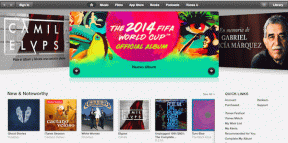Kuidas tühistada kolmanda osapoole rakenduste juurdepääs oma Google'i kontolt
Miscellanea / / December 02, 2021
Tänu Google'ile on kolmandate osapoolte rakenduste, mängude ja veebisaitide sisselogimine muutunud üsna lihtsaks. Sa ei pea meeles pidama kümneid kasutajanime ja parooli kombinatsioone. Peate vaid valima Google'i konto, andma juurdepääsu ja kasutama rakendust – seda kõike mõne sekundiga. Parem, kui teil on a paroolihaldur Google'i mandaatide meeldejätmiseks.

Ükskõik, kui see protsess ka ei kõla, pole see omajagu probleeme. Kiirustades neid rakendusi ja mänge kasutama, valime tavaliselt selle ignoreerida rakenduse õigusi. Enamasti kipub enamik meist selle unustama, kui Google'i juurdepääsuluba on antud.
Kui see on usaldusväärne rakendus, võib see olla korras. Kuid pikas perspektiivis võivad jälgimata rakenduste load teid viia a tülikas olukord. Õnneks ei ole see ühesuunaline tänav ja on olemas viise, kuidas tühistada juurdepääs kolmandate osapoolte rakendustele oma Google'i kontolt kas veebibrauseris või Android-seadmes.
Siin on, kuidas seda teha.
Rakenduse juurdepääsu eemaldamine brauserist
Samm 1: Ava oma Google'i konto leht ja klõpsake sisselogimis- ja turvakaardi all valikul Rakendused, millel on juurdepääs kontole. Kui olete lõpetanud, klõpsake nuppu Halda rakendusi.

2. samm: See annab teile loendi kõigist kolmandate osapoolte rakendustest, millel on juurdepääs teie konto teabele.

Juurdepääsu eemaldamiseks klõpsake lihtsalt rakendusel ja klõpsake nuppu Eemalda juurdepääs. Lihtne, vaata.
Rakenduse juurdepääsu eemaldamine Android-seadmest
Samm 1: Liikuge oma Android-telefonis jaotisse Seaded > Google ja puudutage valikut Ühendatud rakendused.

See kuvab nende rakenduste, seadmete ja teenuste loendi, mis kasutavad sisselogimiseks teie Google'i mandaate.
2. samm: Puudutage valikut Kõik rakendused ja seadmed ning valige Rakendused Google'i sisselogimisega.


Kui olete sisse lülitatud, valige rakendus, mille juurdepääsu soovite tühistada, ja valige Katkesta ühendus. Lisaks saate kustutada kogu konkreetse rakenduse teabe.
Kolmandate osapoolte rakenduste juurdepääsu tühistamist ei tohiks siiski teha ainult vanade ja kasutamata rakenduste puhul. Samuti peaksite vaatama, mis tüüpi juurdepääs rakendustel on.
Samuti peaksite vaatama, mis tüüpi juurdepääs neil rakendustel on
Kuigi enamasti nõuavad rakendused põhiteavet, nagu nimi ja e-posti ID, ei ole see alati nii.
Millise juurdepääsu peaksite tavaliselt andma
Google lubab kolme tüüpi juurdepääsu teabele – põhijuurdepääs profiilile, lugemis- ja kirjutamisjuurdepääs ning täielik juurdepääs kontole. Esimest tüüpi juurdepääs on tavaliselt kahjutu.

Kuid see on teine ja kolmas juurdepääsutüüp, millega peaksime olema ettevaatlikud.
Kesktee: lugemis- ja kirjutamisõigus
Lugemis- ja kirjutamisõigusega rakendused saavad teie Google'i kontolt piiratud teavet. Kuid see võib teie nimel teavet postitada. Näiteks kui kasutate treeningrakendust, millel on lugemis- ja kirjutamisõigus, võib see teie jooksutegevused oma lehele postitada.

Või kui kasutate kolmanda osapoole e-posti, siis on see, mis on juurdepääs oma Gmaili kontole, saab lugeda ja saata e-kirju. Enamasti on rakenduse jaoks vaja seda tüüpi teabele juurdepääsu oma ülesannete täitmiseks. Kuid mängurakendus või selles küsimuses a tapeedirakendus ei peaks sellist juurdepääsu küsima.
Kõrge ja riskantne põhjus: täielik juurdepääs kontole
Teisest küljest annab täielik juurdepääs kontole rakenduste tegijatele täieliku juurdepääsu teie konto teabele. See võib hõlmata konto kustutamise või konto parooli muutmise valikuid. Õudne, eks?

Tavaliselt nõuavad täielikku kontoteavet ainult teatud Google'i rakendused. Kui näete aga kolmandate osapoolte rakendusi, mis selliseid lube taotlevad, tühistage see kohe.
Rakenduste ja teenuste juurdepääsutasemete vaatamiseks klõpsake lihtsalt sellel rakendusel ja kuvatakse load. Kui rakenduse juurdepääs on tühistatud, peate tõenäoliselt uuesti sisse logima.
Kasutage ettevaatusabinõusid
Nii saate oma Google'i kontolt kolmanda osapoole rakenduse juurdepääsu tühistada. Petturlike rakenduste kasvuga, on oluline, et installiksite rakendusi ja teenuseid eriti ettevaatlikult.
Veel üks oluline asi, mida meeles pidada, on hoida eemal rakendustest, mis ütlevad "See rakendus pole kinnitatud". Samuti on alati hea tava rakenduste juurdepääsu ja lubade regulaarne jälgimine.